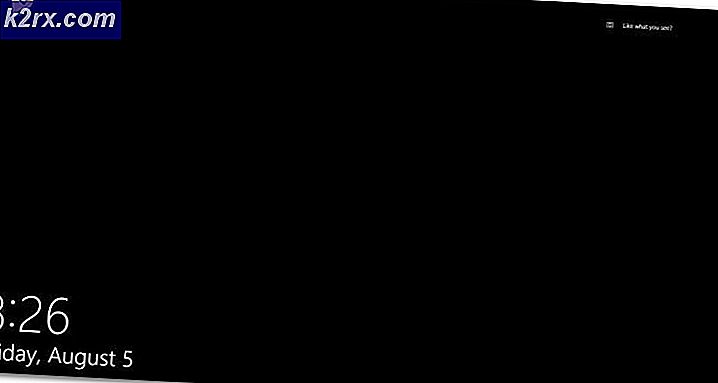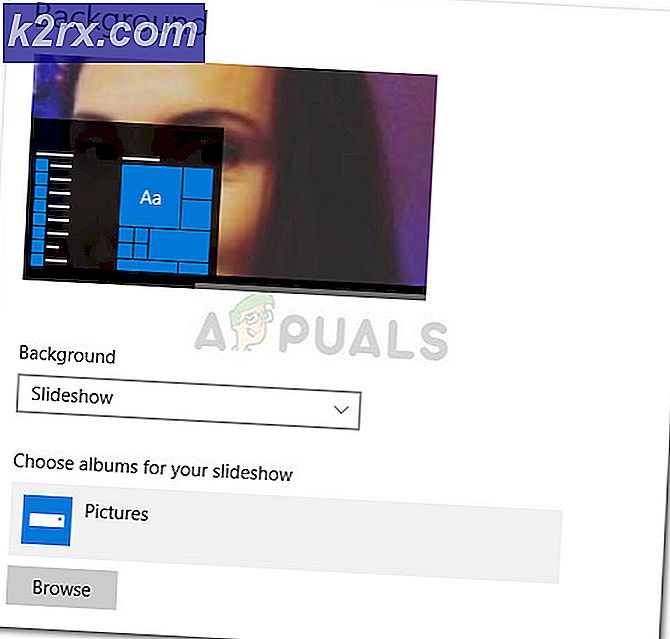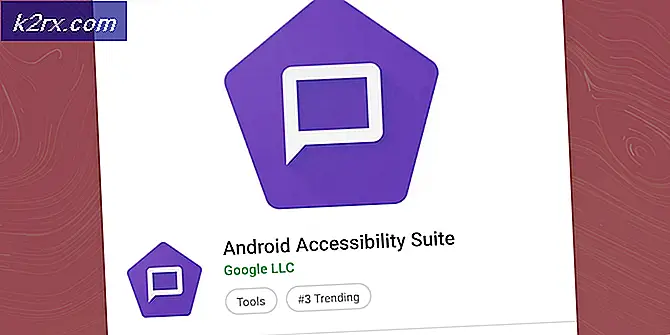Hvordan fikse feil 0x87e107d1 på Xbox One?
Flere Xbox One-brukere har nådd oss med spørsmål etter å ha møtt 0x87e107d1 feilkode når du prøver å spille bestemte spill på konsollen. Mens noen berørte brukere ser denne feilmeldingen med bare ett spill, rapporterer andre brukere at problemet er tilbakevendende og påvirker hvert spill de kjøpte digitalt. Som det viser seg, ser problemet bare ut til å påvirke spill og applikasjoner som bruker Xbox Live-tjenester.
Hva forårsaker 0x87e107d1 feil?
Vi undersøkte denne spesifikke feilkoden ved å se på forskjellige brukerrapporter og ved å teste ut forskjellige reparasjonsstrategier som vanligvis anbefales av brukere som klarte å løse problemet. Som det viser seg, kan flere forskjellige scenarier utløse denne feilmeldingen. Her er en kortliste over potensielle skyldige:
Metode 1: Sjekke for serverproblemer
Først og fremst bør vi begynne med å undersøke om problemet du har ikke er utbredt. Det nytter ikke å prøve de forskjellige reparasjonsstrategiene hvis problemet er utenfor din kontroll. Hvis problemet skyldes et serverproblem, fungerer ingen av de potensielle løsningene som vises nedenfor.
I henhold til flere forskjellige rapporter kan dette spesielle problemet oppstå i en vedlikeholdsperiode eller i tilfelle et DDoS-angrep på Xbox Live-tjenestene. I dette tilfellet kan problemet bare løses av Microsofts ingeniører.
For å bekrefte om det er et problem med Xbox Live-serverne, besøk denne lenken (her) og sjekk hver kjernetjeneste for tegn på inkonsekvenser.
Hvis alle kjernetjenester har et grønt avkrysningsmerke, kan du trygt konkludere med at problemet ikke skyldes en Xbox Live-server som ikke fungerer. I dette tilfellet er det klart at noe i din lokale konfigurasjon gir problemet, og du bør gå ned til de andre metodene som løses nedenfor.
Hvis du oppdager bevis for at en eller flere tjenester har blitt berørt, bør du vente tålmodig til problemet er lappet av Microsofts ingeniører. Den raskeste måten å gjøre dette på er å sjekke siden regelmessig til problemet blir tatt hånd om.
Hvis du tidligere har bekreftet at problemet ikke er forårsaket av problemer med Xbox-serveren, kan du gå videre til de neste metodene nedenfor for å få flere reparasjonsstrategier 0x87e107d1 feilkode.
Metode 2: Bruke frakoblet modus
I henhold til forskjellige brukerrapporter er den mest effektive løsningen i å løse 0x87e107d1 feilkode er å bare endre nettverksinnstillingen til frakoblet modus og signere brukerkontoen din. Etter at du har gjort dette, logger på med brukerkontoen din og starter spillet eller applikasjonen som tidligere mislyktes, kan du gå tilbake til Online-modus, og feilkoden vil ikke lenger oppstå.
Flere berørte brukere har bekreftet at trinnene nedenfor har gjort det mulig for dem å omgå feilkoden og spille favorittspillene sine igjen. Her er en rask guide for signering med kontoen din ved hjelp av frakoblet modus:
- Trykk på Xbox-knappen på kontrolleren din en gang for å åpne guide-menyen. Når du har gjort dette, kan du bruke den nylig viste menyen til å navigere til Innstillinger> System> Innstillinger> Nettverk.
- Når du klarer å komme inn i nettverksmenyen, går du til nettverksinnstillinger og får tilgang til farten Offline seksjon.
- Etter at du har klart å bytte konsollens nettverksmodus til Frakoblet, gå tilbake til påloggingsskjermen og logg på med kontoen din normalt.
- Start spillet som tidligere utløste 0x87e107d1feil.
- Gå tilbake til menyen Nettverksinnstillinger ved hjelp av de samme trinnene som er presentert ovenfor, og få tilgang til Gå på nettet seksjon.
- Når du er tilbake på nettet, kan du starte spillet som tidligere utløste feilen på nytt, og se om problemet er løst.
Hvis du fremdeles støter på0x87e107d1feil når du prøver å starte et spill som bruker Xbox Live-tjenesten, gå ned til neste metode nedenfor.
Metode 3: Power Sykling av konsollen
Hvis metoden ovenfor ikke tillot deg å omgå 0x87e107d1feilkode, forårsaker sannsynligvis en slags fastvare- eller programvareproblem. I situasjoner som denne er den mest effektive løsningen å utføre en motorsykling på konsollen - Denne prosedyren vil fjern eventuelle midlertidige data og fjern strømkondensatorene, som ender opp med å løse det store flertallet av firmware- og programvareproblemer som vil gyte denne feilkoden.
Flere berørte brukere har bekreftet at dette problemet var effektivt for å la dem omgå feilen og spille favorittspillene sine igjen.
Her er en rask guide for å utføre en strømsyklus på Xbox-konsollen:
- Forsikre deg om at konsollen er slått på, og trykk deretter på Xbox-knappen (foran på konsollen). Hold knappen inne i 10 sekunder, eller til du ser frontlyset blinke med jevne mellomrom. Når du endelig ser denne oppførselen, slipper du av / på-knappen.
- Etter at avslutningen er fullført, vent et helt minutt før du slår konsollen på igjen. For å sikre at motorsyklusprosedyren er vellykket, kan du også koble fra strømkabelen til strømkilden fysisk for å sikre at prosessen er fullført.
- Når du er klar til å slå på konsollen igjen, trykker du på den konsollbaserte strømknappen igjen, men ikke hold den inne som før. Trykk bare en normalt, så vær på utkikk etter den første animasjonslogoen - Hvis du ser den, ta den som en bekreftelse på at motorsyklusprosedyren var vellykket.
- Etter at konsollen er fullstartet, kan du prøve å fullføre registreringsprosessen igjen og se om du fremdeles støter på 0x87e107d1feil kode.
Hvis du har utført instruksjonene ovenfor og fremdeles får den samme feilmeldingen, går du ned til neste metode nedenfor.
Metode 4: Utføre en myk tilbakestilling
Hvis motorsyklusprosedyren ikke fungerte i ditt tilfelle, er sjansen stor for at du har å gjøre med en slags firmwarefeil eller korrupsjon som ikke stammer fra de midlertidige filene. I situasjoner som denne er en levedyktig løsning som ikke gir tap av data å utføre en myk tilbakestilling.
Flere berørte brukere har rapportert at de klarte å omgå 0x87e107d1helt etter at de utførte en myk tilbakestilling som endte med å erstatte ødelagte data som kan forårsake problemet. Husk at denne tilbakestillingen bare gjelder OS-filer - dette betyr at alle installerte applikasjoner, spill eller medier vil forbli intakte.
Her er en rask guide til hvordan du utfører en myk tilbakestilling av din Xbox One konsoll:
- Når konsollen er slått på, trykker du på Xbox-knappen (på kontrolleren) en gang for å åpne guide-menyen. Når du er inne i guidemenyen, naviger til System> Innstillinger> System> Konsollinfo.
- Etter at du har klart å komme inn i Console Info-menyen, kan du gå til Tilbakestill konsollen knapp.
- Når du er inne i Tilbakestill konsollen velger du Tilbakestill og behold spillene og appene minealternativ.
- Etter at du har startet prosessen, vent tålmodig til operasjonen er avsluttet. Når det er gjort, starter konsollen automatisk.
- Når oppstartssekvensen er fullført, kan du prøve å gjenta handlingen som tidligere forårsaket 0x87e107d1feil og se om problemet nå er løst.
Metode 5: Prøver å laste ned innholdet på nytt
I noen tilfeller kan feilen utløses når du laster ned spesifikt innhold, og etter å ha prøvd alle veiledningene ovenfor, kan du kanskje bare løse problemet med bare et enkelt redownload-forsøk. For å gjøre det, følg guiden nedenfor.